検索順位を上げるSEO対策(検索エンジン最適化)の第一歩は、キーワード選定です。
キーワードサジェストツールを使えば、関連するキーワードを大量に抽出してくれます。
しかし、キーワードサジェストツールは有料のものが多いのが現状。
無料版でも使える機能は限られており、有名な「Googleキーワードプランナー」もお金を払わないと全ての機能を使うことはできません。
しかし今回紹介する「Ubersuggest(ウーバーサジェスト)」は、無料でも充実の機能をほこります。
- 無料でも十分使える
- 大量のキーワードサジェストを抽出できる
- 検索ボリュームが詳細に出る
正直、無料でここまでできるツールはありません。
それでは、Ubersuggestの使い方を誰でも分かるように解説していきます。
内容
SEO対策はキーワード選定から始まる
キーワード選定は、なぜSEO対策の第一歩なのか?
それは、キーワードからユーザーが求めている情報を理解することができるからです。
例えば「SEO」と調べると、検索結果にこうでます。
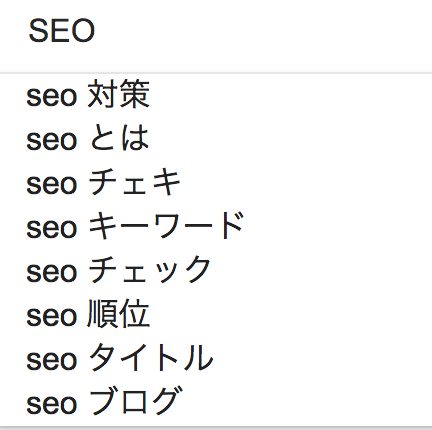
「SEO」は、「対策」や「とは」と一緒に調べられることが多いようです。
なので、こうしたキーワードを含んだ内容を書いてあげれば、ユーザーが求めているコンテンツになります。
さらに、キーワードがあることで検索エンジン(Google)も内容を理解しやすいので、SEOに良い影響を与えます。
誰も検索しないようなキーワードで記事を書いても、アクセスは集まりません。
キーワード選定は、SEO対策の基礎なのです。
キーワードサジェストツール「Ubersuggest」とは?
キーワードサジェストツール「Ubersuggest」の機能は3つ
- 大量のキーワードを一度に抽出してくれる
- 検索ボリュームが分かる
- サイトのドメインパワーがわかる
いちいち検索結果を調べて、キーワードを選定するのはとても面倒です。
キーワードサジェストツールは、調べたいキーワードを入力するだけで、関連するキーワードを表示してくれます。
検索ボリュームが1,000あれば、1ヶ月にそのキーワードで1,000回検索されたことになる
例えば「SEO 大根」というキーワードで検索順位が1位になっても、検索ボリュームがなければアクセスが望めません。
「SEO 大根」で調べる人はいませんよね。
なのでキーワード選定の際は、検索ボリュームも大切になるのです。
また、ここでは深く触れませんが「ドメインパワー」を知ることができます。
Ubersuggestの使い方
それでは、Ubersuggestの使い方を丁寧に解説します。
まずは、Ubersuggestのサイトに飛んで下さい。
指定したキーワード / ドメインを調べる
すると、このようなトップページに飛びます。日本語表記はありませんが、直感的な操作でできるので大丈夫です。
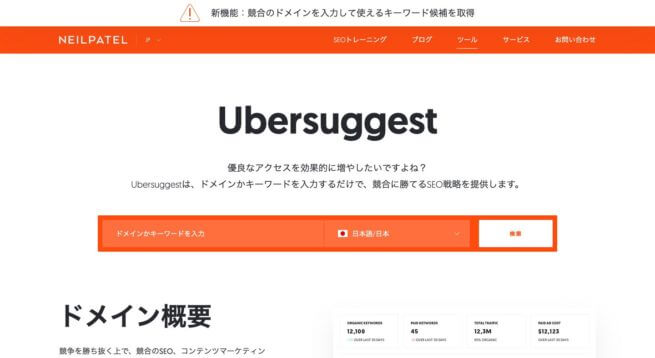
検索窓では、

- 左側に調べたいキーワード / ドメインを入力
- 言語は「日本語 / 日本」を選択
- 検索をクリック
この検索によって、キーワードの検索ボリューム・ドメインパワーがわかります。
検索結果の見方
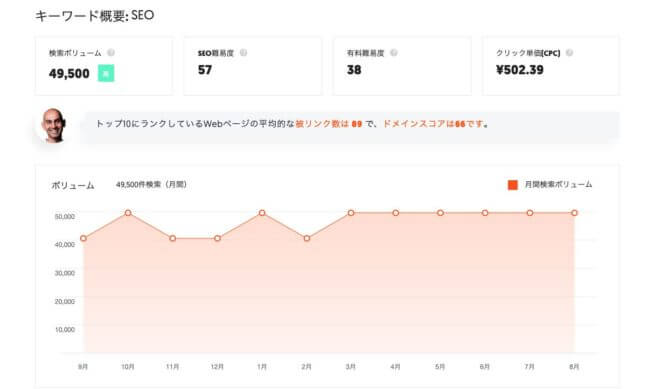
「seo」で調べた場合の結果は以下の通り。
- 検索ボリューム=49,500
- SEO難易度=57
- 有料難易度=38
- クリック単価=502.39円
検索ボリュームは、月あたりの検索されている回数のことです。
クリック単価は、気にしなくてOKです。
競合(SEO難易度)は、数値が高いほど難しく、0に近づくほど簡単になります。
有料難易度も同様に、数値が高いほど難しく、0に近づくほど簡単になります。
また、月別の検索ボリュームも表示できます。
検索ボリュームは季節によって変動することもあるので、この機能は便利です。
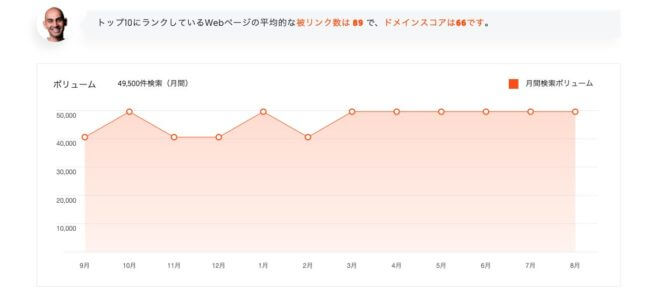
サジェストキーワードの見方
画面を下にスクロールすると、サジェストキーワードが見れます。
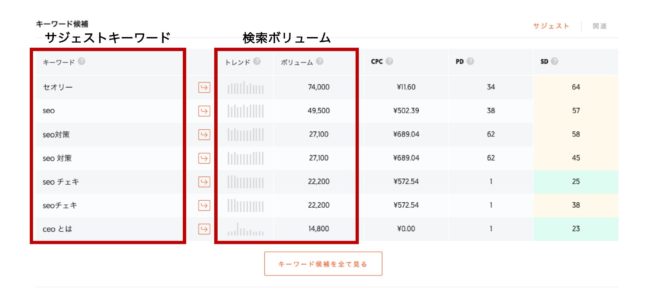
サジェストキーワード数は、真ん中下の「キーワード候補を全て見る」をクリックで見れます。
クリックしてみると、今回のキーワード数は357であったことが確認できます。
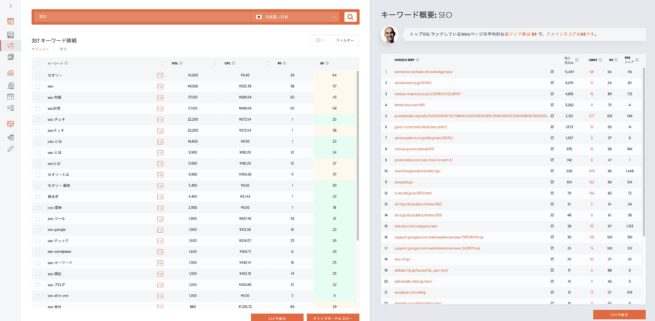
しかし、よく見て下さい。
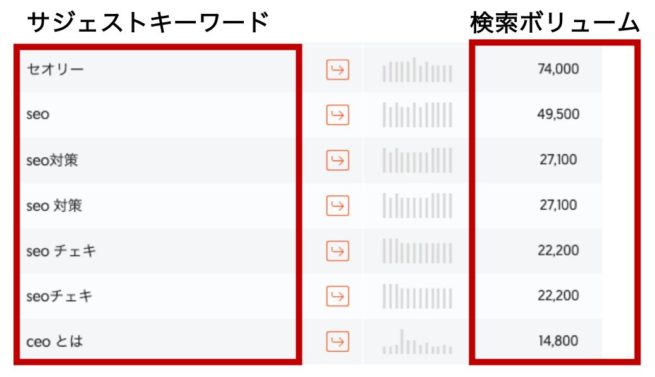
サジェストキーワードに「seo」の文字がないものがあります。
さらに、検索ボリュームの数もバラバラに並んでいるのでわかりにくいです。
フィルター機能を使う
先ほどだと、発音が近く文字列が似ているCEOや、カタカナ読みの「セオ」などが入っていたかと思います。
ここでフィルター機能を使ってみると、特定のキーワードの除外ができます。
フィルターでは、先ほどの検索結果からさらに6つのフィルターをかけることができます。
- 検索ボリューム
- 有料難易度
- クリック単価
- SEO難易度
- 含めるキーワード
- 場外するキーワード
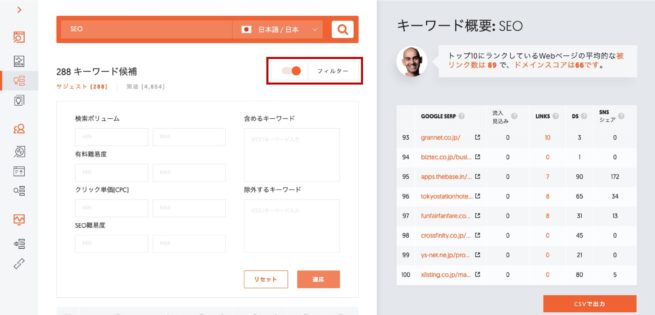
先ほどの検索結果から、検索窓の右下にある「フィルター」をオンにしてみてトライすると良いでしょう。
昇順・降順に設定する
次に検索ボリュームを揃えましょう。
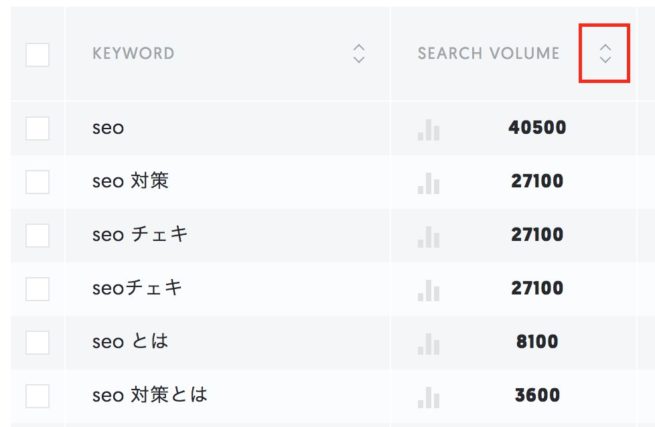
赤枠のところをクリックすれば、検索ボリュームが昇順になります。
基本的には、降順を使うことは無いと思います。
なお検索ボリュームはありすぎても勝てないし、なさすぎても検索されないので最初は「500〜1000」ぐらいのボリュームを狙うのがおすすめです。
データを保存する方法
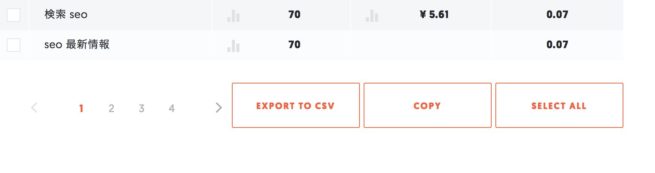
表示されたデータの結果は、CSV形式で保存できます。
しかしそのまま開くと文字化けしてしまいます。
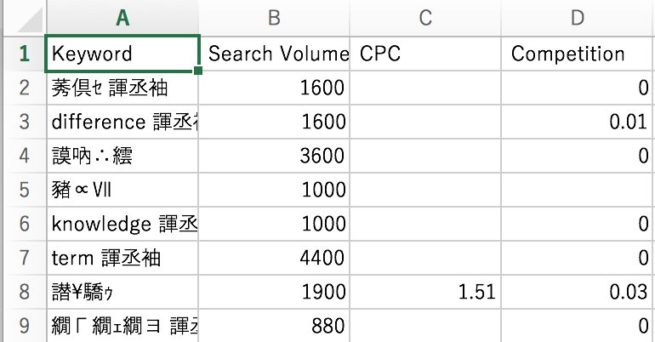
形式を変えれば文字化けしないで保存できるのですが、面倒なのでコピーしちゃいましょう。
メモか何かにコピペすれば、十分見れます。
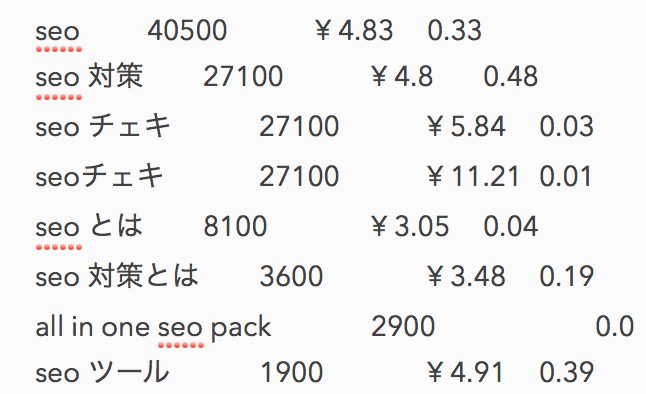
ドメインパワーや競合SEOなどのサイト分析が可能に
競合のサイトを超えるには、キーワードだけでなく競合のコンテンツやSEOを詳しく分析する必要があります。
「Ubersuggest」はアップデートされて、キーワードだけでなくドメインを打ち込むことで、以下が計測可能になりました。
- トラフィック
- 被リンク数
- ドメインスコア
- 自サイトの総合SEO分析
- 競合サイトの総合分析
特に、自サイトだけでなく、競合サイトの分析もできるのは今までにない機能ですよね。
今回はこうした機能の使い方も説明していきます。
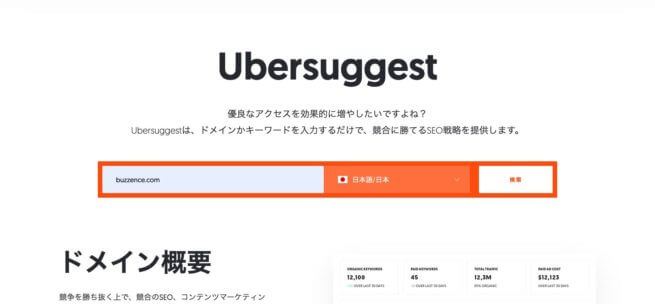
まずトップページから、ドメインを打ち込み検索。
今回は、本サイト「buzzence.com」のドメインを検索してみます。
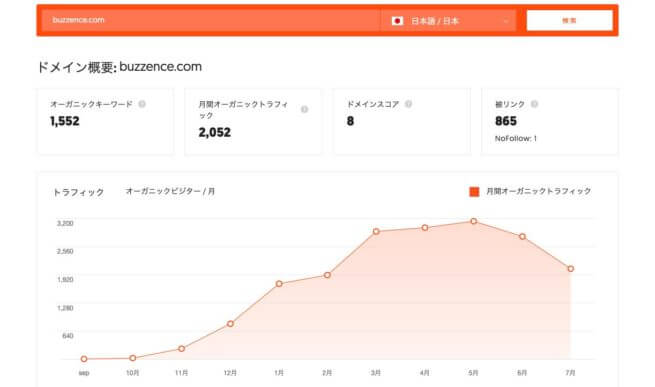
検索の結果は上記の画像の通り、4つの項目とグラフが現れました。
- オーガニックキーワード
- 月間オーガニックトラフィック
- ドメインスコア(パワー)
- 被リンク
若干難しそうな横文字が並んでいますが、一つ一つ解説していきますね。
オーガニックキーワードとは、ドメインのランクに影響しているオーガニック検索のキーワード数のことです。
ちなみに、オーガニック検索(自然検索)とは、検索エンジンで検索した時に出てくる検索結果の部分です。
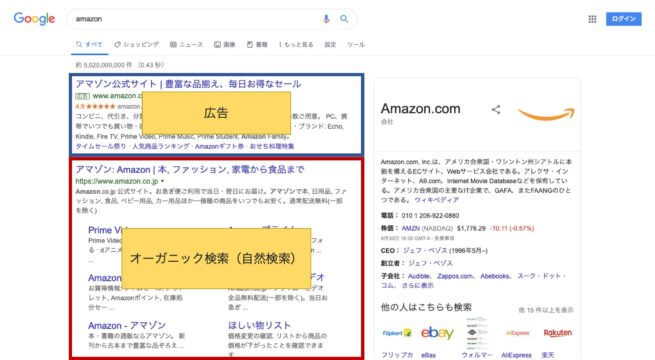
このオーガニックキーワードのそれぞれの順位とキーワードの数は、
検索結果を下にスクロールするとグラフになって出てきます。
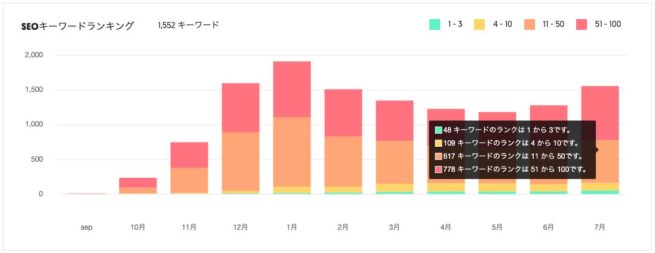
例えば1位だと、「検索したときに1番上に出てくる=アクセス数が増えやすい」ということになります。
グラフではm100以内の上位にいるキーワードは約1500個あることがあります。
その中で「1-3位」「4-10位」「11-50位」「51位-100位」と、
それぞれのランクのキーワードが、いくつあるのかが視覚的にわかります。
次に、月間オーガニックトラフィックとは、
先ほどのオーガニックキーワードから見込める1ヶ月あたりの自然検索からのアクセス数の見込みです。
ちなみに、トラフィックは一般には「アクセス数」という意味で使われていますが、
ここでは「サイトにアクセスした訪問者数」として定義されています。
また、月あたりの月間オーガニック数の推移は、先ほど同様にグラフで見ることができます。
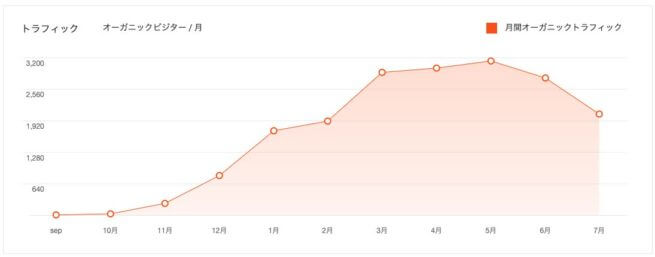
ドメインスコアとは「ubersuggest」独自の算出方法で算出した「ドメインの力を点数化」したものです。
「1-100点」で表されます。今回は「8」という結果になります。
この数値が高ければ高いほど、Googleの信頼値の高いサイトだとしています。
この値の参考までに、これを検索した当時のバズエンスのPV数は20,000前後を推移していました。
最後に被リンクとは、外部サイトからのリンクの数です。
こちらもSEOの観点から見ると「たくさん引用されている=参考にされていて信頼感のある記事」
という評価を下されやすく一つの指標と言えるでしょう。
ただ、そのために無駄に他サイトからリンクを飛ばすなどの行為をすると、
ペナルティ(検索順位が落ちる)を受ける確率が高いので注意でしてください。
Googleキーワードプランナーとの違い
キーワードサジェストツールとしては「Googleキーワードプランナー」があります。
しかしキーワードプランナーは無料で使うと、詳細な検索ボリュームが表示されません。
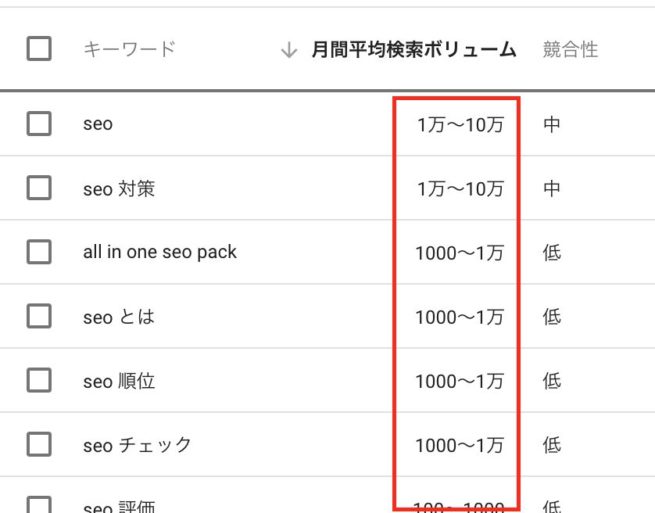
「1万〜10万」、「1000〜1万」などと、かなりアバウトな検索ボリュームです。
一方のUbersuggestは、無料で使えて詳細な検索ボリュームが見れるので、お得なわけです。
まとめ
キーワード選定は、SEO対策の要です。
高額なサジェストキーワードツールには勝てませんが、Ubersuggestでもキーワード分析は十分できると思います。
しっかりキーワードを選んで、アクセスアップにつなげましょう。
最後まで読んでいただきありがとうございました!




コメントを残す